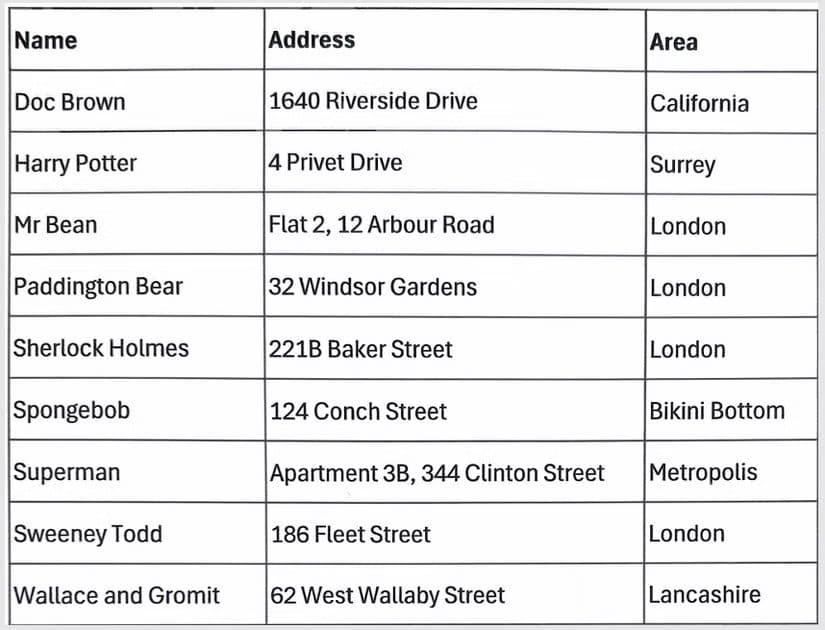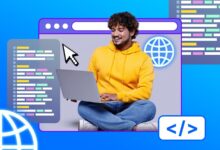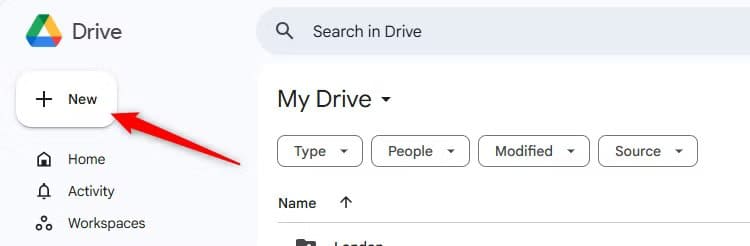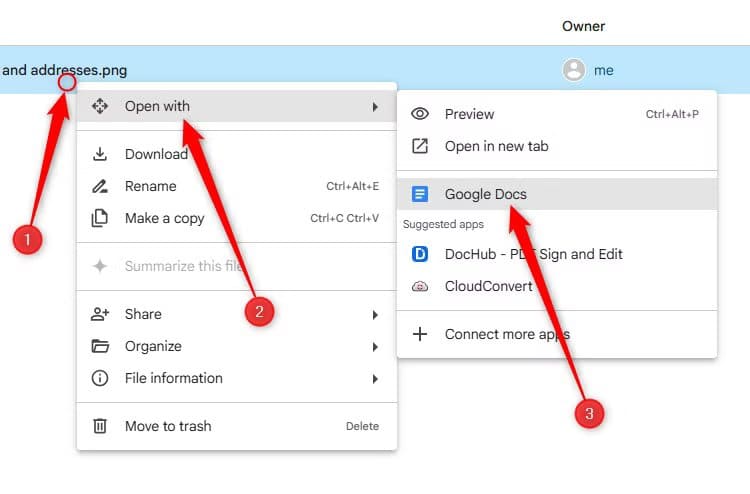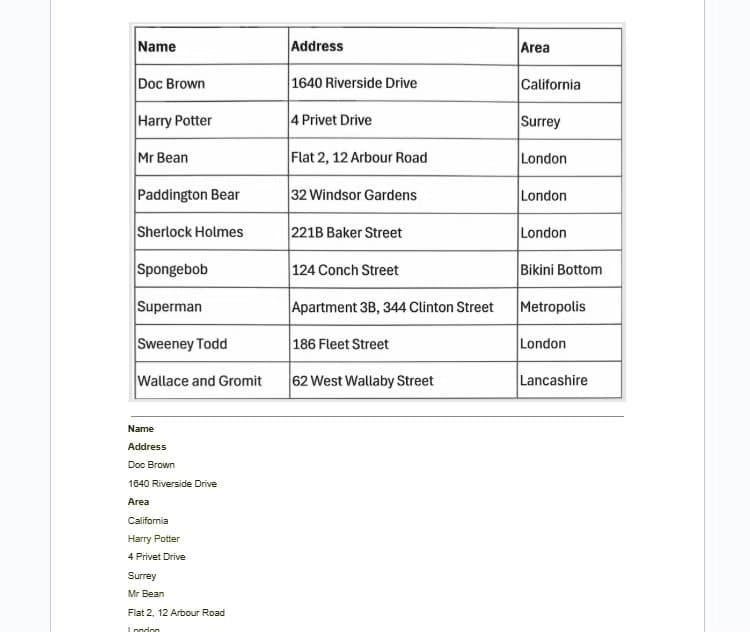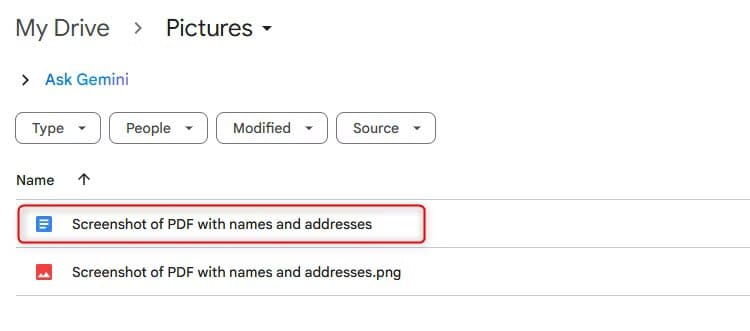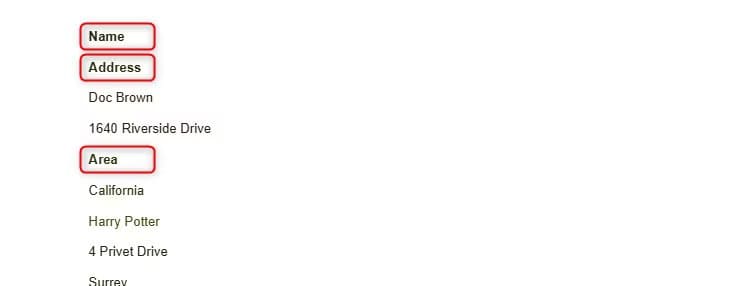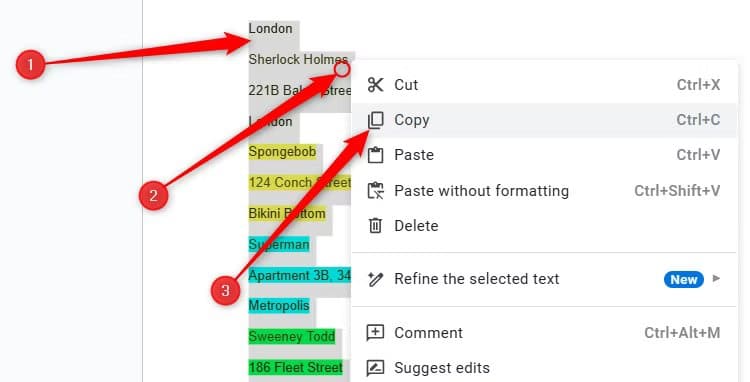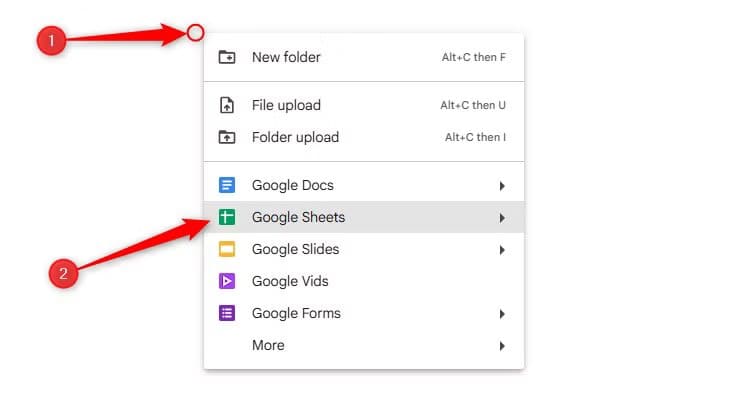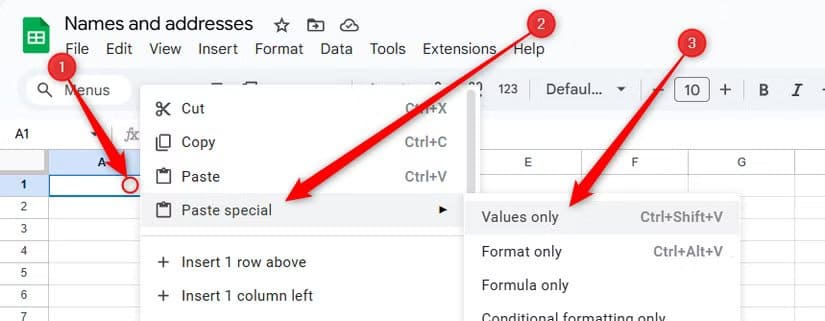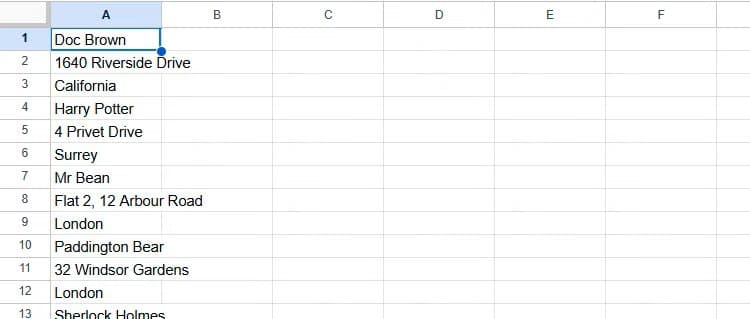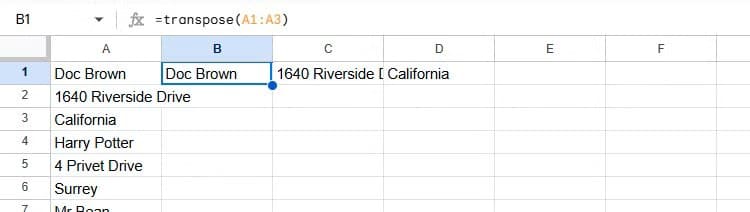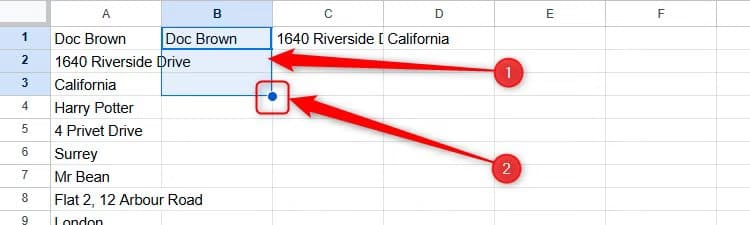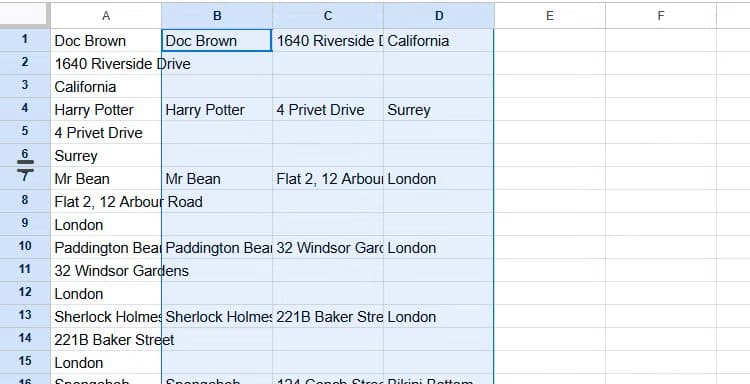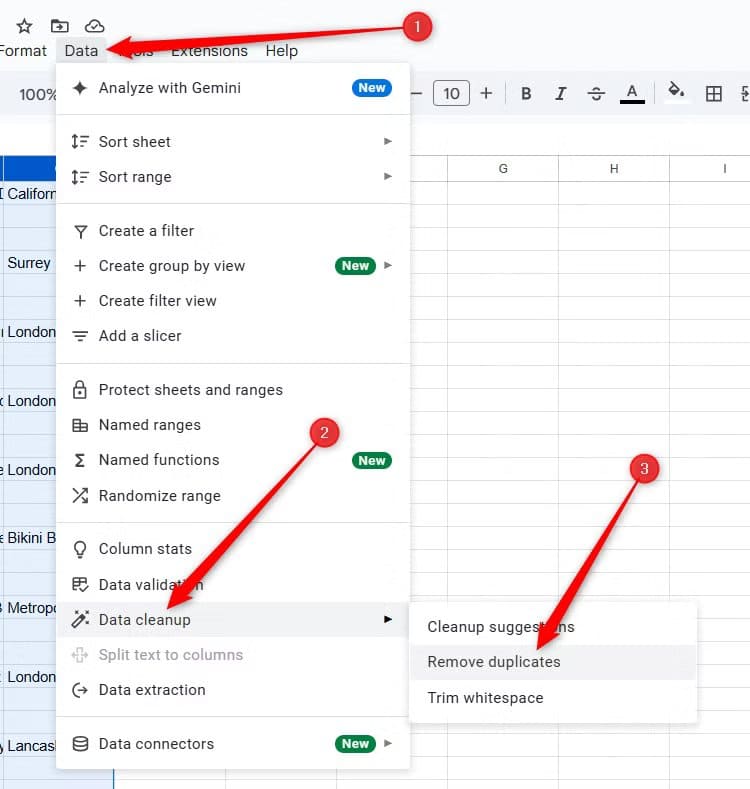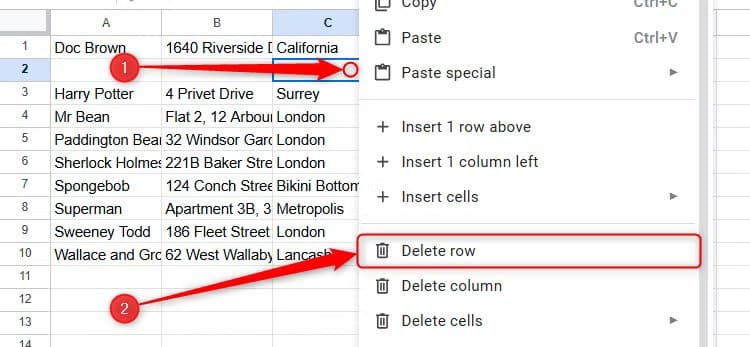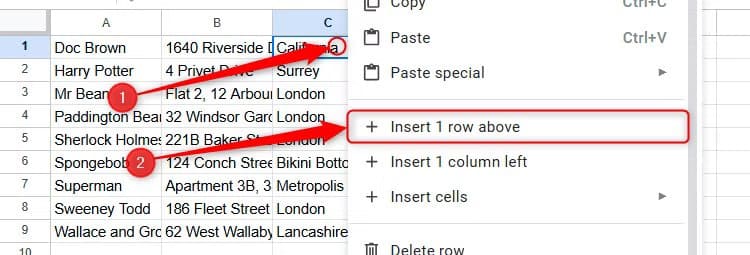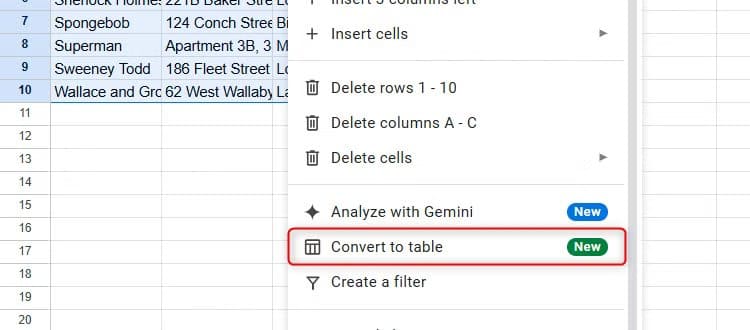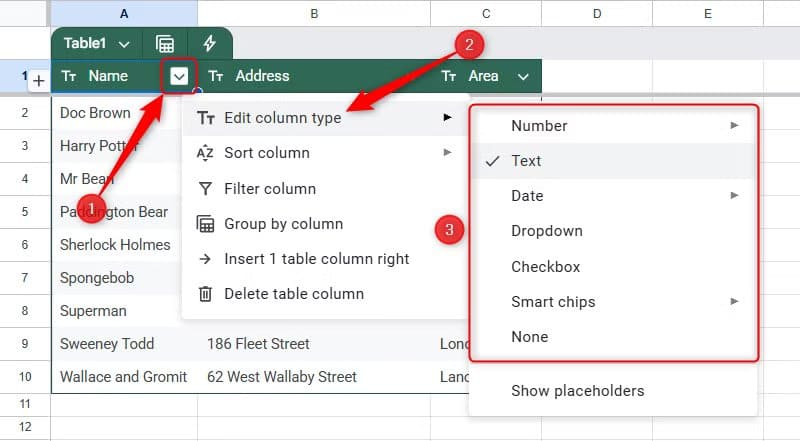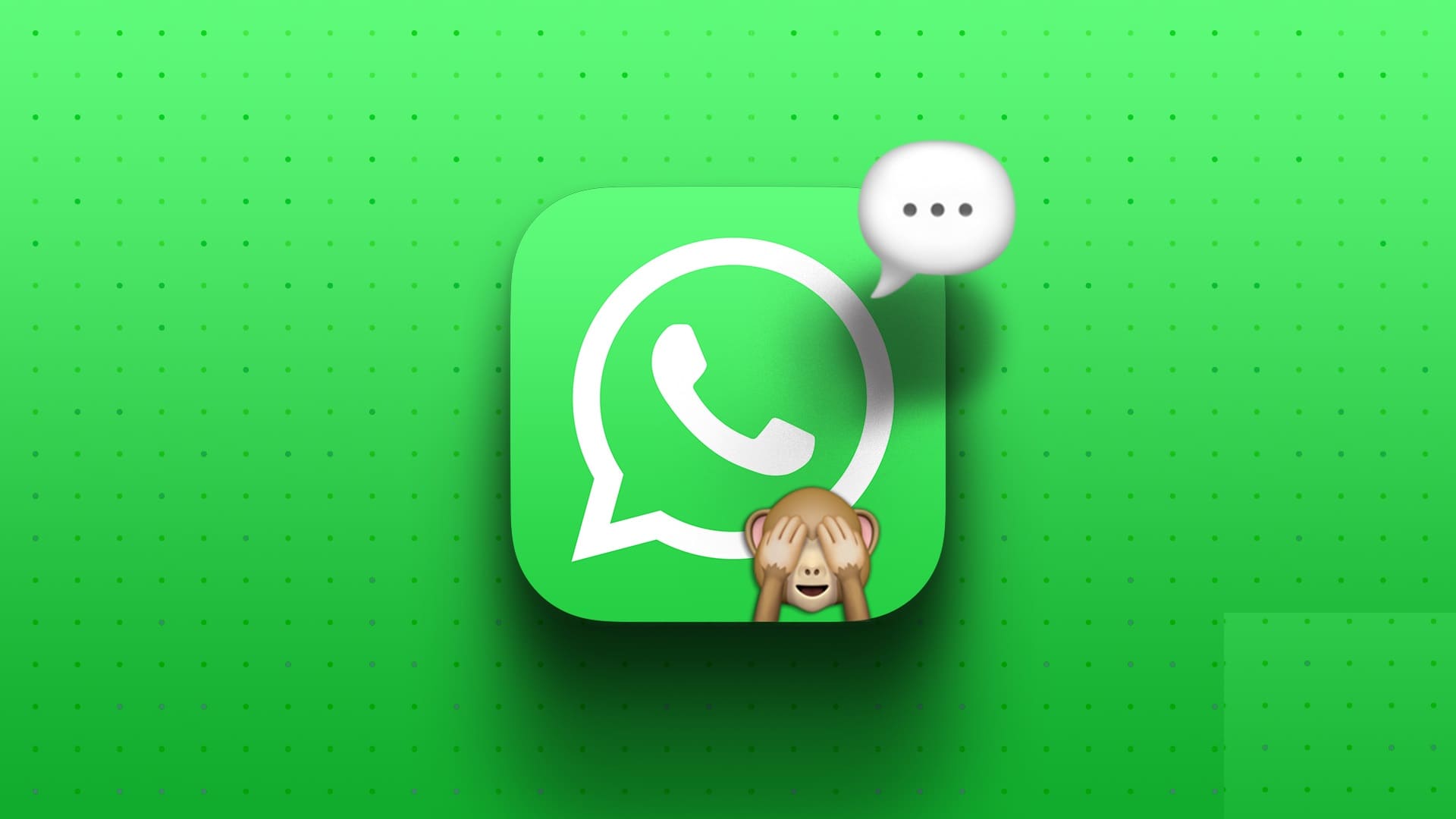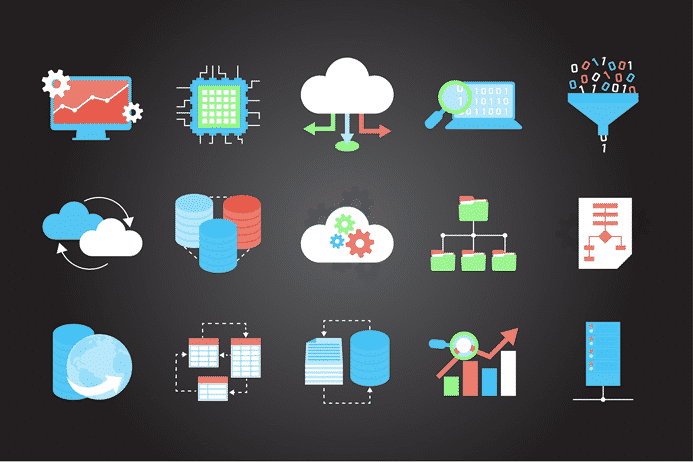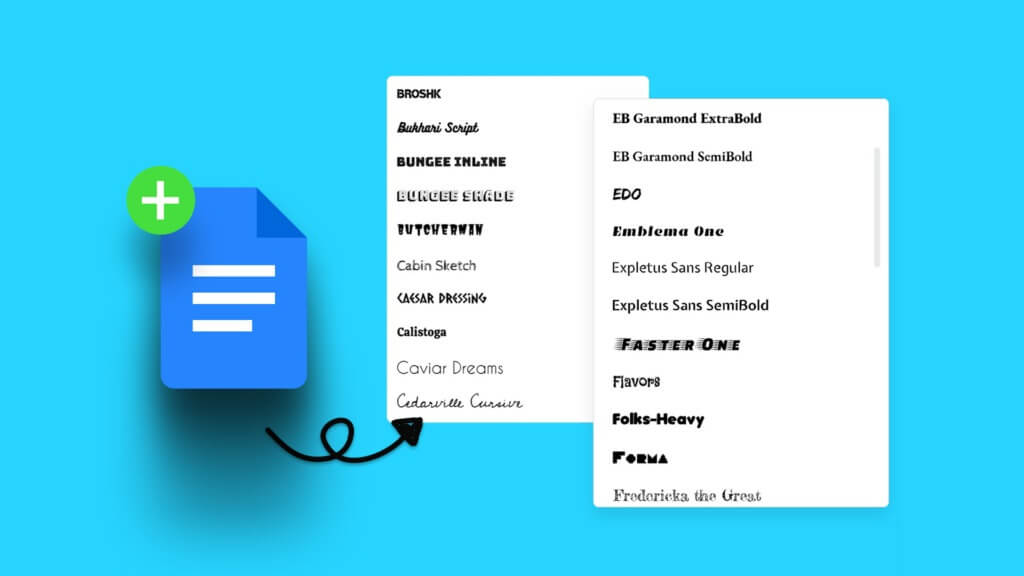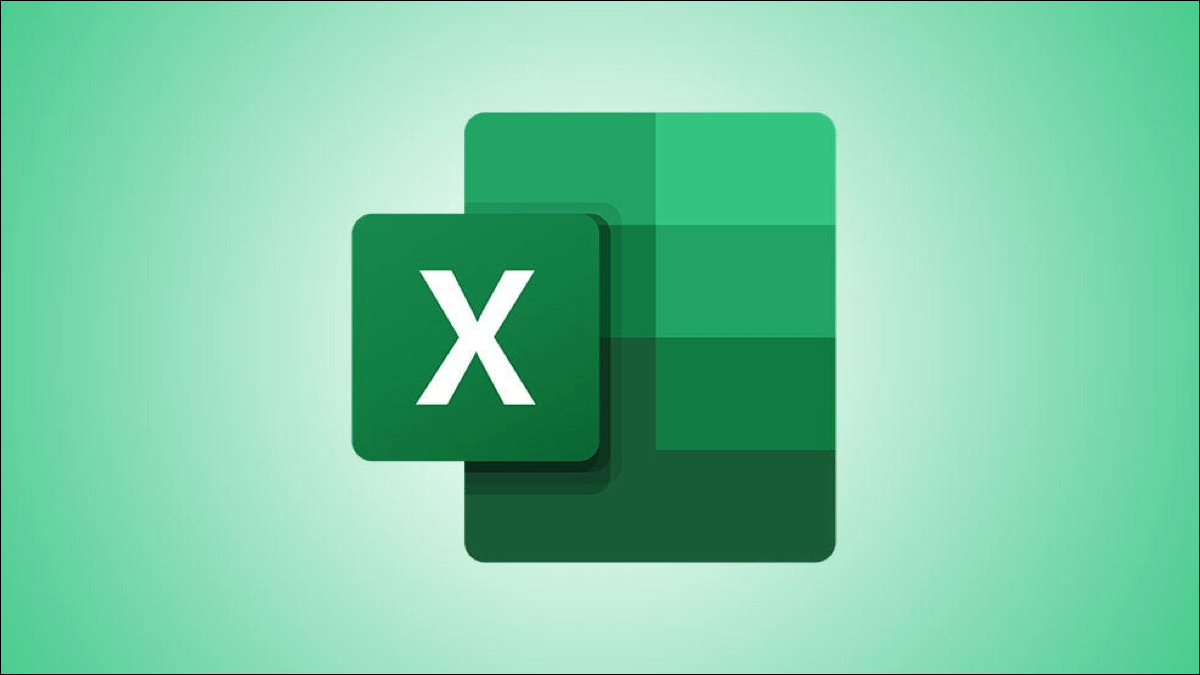عندما تستلم صورة لفاتورة أو تقرير مطبوع وتحتاج إلى إدخال بياناته في Google Sheets، فإن الكتابة اليدوية ليست الخيار الأمثل. يمكنك الآن تحويل هذه الصورة إلى جدول بيانات Google تلقائيًا باستخدام أدوات مجانية موجودة داخل Google Drive. العملية تتم عبر بضع خطوات بسيطة وتستغرق أقل من دقيقة، بدون الحاجة إلى تثبيت أي برامج إضافية أو استخدام أدوات خارجية. هذا الدليل يوضح لك كيف تستخرج البيانات من أي صورة وتحولها إلى جدول منظم يمكنك التعديل عليه مباشرة.
يمكن أن يستغرق نسخ البيانات من صورة إلى ملف جداول بيانات Google يدويًا وقتًا طويلاً ويزيد من فرص حدوث أخطاء مطبعية. لحسن الحظ، يمكنك استخراج المعلومات في جدول البيانات الخاص بك في بضع خطوات بسيطة باستخدام أداة التعرف الضوئي على الحروف (OCR) في Google Drive. إليك الطريقة.
نقاط يجب ملاحظتها قبل أن تبدأ
قبل أن تبدأ في تحويل النص الموجود في صورتك إلى بيانات في جداول بيانات جوجل، إليك بعض المؤشرات التي ستساعدك على ضمان سير العملية كما هو متوقع:
- تأكد من أن صورتك واضحة: كلما كانت جودة الصورة أفضل، كان التحويل أفضل. إذا كانت صورتك لقطة شاشة، فلا ينبغي أن تكون هذه مشكلة كبيرة.
- ومع ذلك، إذا كنت تلتقط الصورة بهاتفك أو بالكاميرا، فتأكد من أنها مضاءة جيدًا ولا تحجبها الظلال. حاول أيضاً أن تكون يدك ثابتة لتجنب التشويش.
- استخدم الصور ذات النص عالي الدقة: يجب أن تكون البيانات في الصورة بارتفاع 10 بكسل على الأقل.
- تأكد من أن الصورة بالصيغة الصحيحة: تعمل هذه العملية مع ملفات JPEG وPNG وTIFF وGIF. إذا لم تكن صورتك أحد تنسيقات ملفات الصور هذه، فتأكد من تحويلها أولاً.
- لا تستخدم صورًا كبيرة جدًا: توصي Google بأن يكون حجم الملف 2 ميغابايت أو أصغر.
- تعمل الخطوط القياسية بشكل أفضل: إذا كان النص أو البيانات الرقمية في الصورة بخط غير معتاد، فقد لا يعمل التحويل كما كنت تأمل.
- قد لا يتم الحفاظ على التنسيق: كن مستعداً لإجراء تغييرات يدوية على تنسيق البيانات بمجرد اكتمال التحويل.
- أنت بحاجة إلى حساب Google: من أجل الاستفادة من أداة التحويل هذه للتعرّف الضوئي على الحروف (OCR)، يجب أن تكون مسجّل الدخول إلى حسابك على Google.
ملاحظة
يمكنك أيضًا اتباع الخطوات الواردة في هذا الدليل لتحويل النصوص والأرقام في ملفات PDF الممسوحة ضوئيًا إلى بيانات في جداول بيانات Google.
الخطوة 1: قم بتحميل الصورة إلى Google Drive
لنفترض أنك قمت بتنزيل هذه الصورة – لقطة شاشة لملف PDF يحتوي على أسماء وعناوين مختلفة بتنسيق PNG – وتريد استخراج البيانات وتحريرها في جداول بيانات Google.
ملاحظة
للمتابعة أثناء القراءة، قم بتنزيل نسخة مجانية من صورة PNG هذه. بعد النقر على الرابط، ستجد زر التنزيل في الزاوية العلوية اليمنى من شاشتك.
نظرًا لأن الملف عبارة عن صورة PNG، لا يمكنك ببساطة تحديد النص ونسخه، لأن الملف لا يحتوي على أي بيانات ”نصية حقيقية“ – فقط بيانات الصورة. قد تواجه أيضًا نفس السيناريو إذا قمت بنسخ البيانات من موقع ويب – إذا تم تحميلها كصورة، فلن يكون هناك أي نص حقيقي لنسخه ولصقه في جداول بيانات جوجل.
بدلاً من ذلك، قم بتحميل الصورة إلى Google Drive. قبل القيام بذلك، تأكد من أن الصورة في الاتجاه الصحيح.
بعد ذلك، سجّل الدخول إلى Google Drive، وانقر واسحب الملف إلى مجلد Google Drive ذي الصلة.
أو بدلاً من ذلك، انقر على “جديد” في الزاوية العلوية اليسرى، وحدد “تحميل ملف“، وحدد موقع الصورة التي تريد تحويلها وحمّلها.
الخطوة 2: افتح الصورة في محرر مستندات Google
الآن بعد أن تم تحميل صورتك إلى Google Drive، حان الوقت لبدء عملية التحويل. للقيام بذلك، انقر بزر الماوس الأيمن فوق الملف، ومرر مؤشر الماوس الأيمن فوق “فتح باستخدام”، وحدد “محرر مستندات جوجل“. نعم، أنت تريد في النهاية أن تكون البيانات في جداول بيانات جوجل، ولكن هذه خطوة ضرورية يجب اتخاذها أولاً.
عند هذه النقطة، يفتح مستند Google Docs في علامة تبويب جديدة، مع وجود الصورة الأصلية في أعلى المستند والبيانات المستخرجة أسفله.
أيضًا، إذا عدت إلى مجلد Google Drive الذي يحتوي على الصورة، فسترى أن ملف مستندات Google الذي أنشأته للتو محفوظ في نفس الموقع بنفس الاسم.
الخطوة 3: مراجعة البيانات وإجراء التغييرات اللازمة
في حين أن التعرف الضوئي على الحروف دقيق بشكل عام، إلا أنه ليس دائمًا مثاليًا اعتمادًا على كيفية وضع البيانات في الصورة الأصلية. لذا، خذ بعض الوقت لمراجعة البيانات في ملف محرر مستندات Google الذي أنشأته للتو.
في هذا المثال، يتم إدراج رؤوس الأعمدة في الصورة في مواضع عشوائية في قائمة البيانات المستخرجة، لذا سأقوم بإزالتها في الوقت الحالي وإضافتها مرة أخرى لاحقًا عندما أقوم بتحرير البيانات في جداول بيانات جوجل.
أيضًا، في نهاية القائمة، اختلطت عناوين سبونج بوب، وسوبرمان، وسويني تود، لذا أحتاج إلى إعادة تنظيم هذه المعلومات حتى يسهل التعامل مع البيانات في الخطوة التالية.
الخطوة 4: نسخ البيانات ولصقها في جداول بيانات جوجل
الآن بعد أن تم ترتيب البيانات وتنظيمها بشكل صحيح، أصبحت جاهزة لنقلها إلى جداول بيانات جوجل. للقيام بذلك، حدد البيانات، وانقر بزر الماوس الأيمن في أي مكان في المنطقة المحددة، وانقر على “نسخ”.
إذا كنت ترغب في إدراج البيانات في جدول بيانات جديد، فانقر بزر الماوس الأيمن على المساحة البيضاء في مجلد Google Drive ذي الصلة، وانقر على “جداول بيانات Google”.
من ناحية أخرى، إذا كان لديك بالفعل ملف جداول بيانات جوجل، فحدد موقعه وافتحه.
بعد ذلك، انقر بزر الماوس الأيمن فوق الخلية التي تريد لصق الجزء الأول من البيانات المنسوخة، ومرر مؤشر الماوس الأيمن فوق ”لصق خاص“، وانقر فوق ”قيم فقط“. يؤدي لصق البيانات كقيم فقط إلى إزالة جميع التنسيقات، بما في ذلك أي خصائص تباعد الأسطر التي يعتمدها محرر مستندات Google تلقائيًا، بحيث يمكنك العمل مع مجموعة نظيفة من البيانات.
الخطوة 5: تنسيق البيانات
الخطوة الأخيرة في تحويل الصورة إلى بيانات هي تنسيق البيانات في جداول بيانات جوجل، بحيث تظهر وتتصرف بالطريقة التي تريدها بالضبط.
في حالتي، تم تعيين القائمة في عمود واحد، لكنني أريد أن تكون الأسماء والعناوين والمناطق في ثلاثة أعمدة منفصلة.
هناك العديد من الطرق لتحويل مجموعة البيانات وفقًا لذلك، ولكن في حالتي، سأستخدم دالة TRANSPOSE، التي تحوّل البيانات الأفقية إلى بيانات رأسية (والعكس صحيح).
إذا كنت تريد أن تفعل نفس الشيء، في الخلية B2، اكتب في الخلية B2:
=transpose(A1:A3)
واضغط على Enter.
والآن، نظرًا لظهور اسم جديد في كل صف ثالث، حدد الخلايا من B1 إلى B3، وانقر نقرًا مزدوجًا فوق مقبض التعبئة لتكرار صيغة TRANSPOSE في الخلايا ذات الصلة في العمود B.
بعد ذلك، حدد جميع الخلايا المنقولة حديثًا، واضغط على Ctrl+C لنسخها، ثم اضغط على Ctrl+Shift+V للصق القيم فقط. يؤدي هذا إلى فصل البيانات عن القائمة الأصلية أحادية البعد، مما يعني أنه يمكنك حذفها، مع العلم أنك لن تفقد أيًا من بياناتك المنقولة.
والآن، بعد النقر بزر الماوس الأيمن على رأس العمود A واختيار “حذف العمود”، عليك إزالة الصفوف الفارغة. للقيام بذلك، حدد جميع الأعمدة التي تحتوي على البيانات، وفي علامة التبويب “البيانات”، مرر مؤشر الماوس الأيمن فوق “تنظيف البيانات“، وانقر على “إزالة التكرارات”.
سيترك هذا صفًا واحدًا فارغًا، والذي يمكنك حذفه يدويًا بالنقر بزر الماوس الأيمن فوق أي خلية في هذا الصف، والنقر على “حذف صف”.
أخيرًا، لإعادة إدراج رؤوس الأعمدة، انقر بزر الماوس الأيمن فوق أي خلية في الصف 1، وانقر فوق “إدراج صف واحد أعلاه”، واكتب الرؤوس حسب الضرورة.
يمكنك الآن تحويل البيانات إلى جدول منسق في جداول بيانات جوجل عن طريق تحديد جميع الخلايا (بما في ذلك رؤوس الأعمدة)، والنقر بزر الماوس الأيمن على التحديد، والنقر على “تحويل إلى جدول”.
بعد ذلك، انقر فوق الأسهم لأسفل في رأس كل عمود ومرر مؤشر الماوس فوق “تحرير نوع العمود” للتأكد من تعيين نوع البيانات الصحيح لكل حقل، وستكون بياناتك المحولة جاهزة للاستخدام في جدول بيانات جداول بيانات جداول بيانات Google!
تحويل صورة إلى جدول بيانات Google لم يعد يتطلب أي برامج خاصة أو مهارات تقنية معقدة. عبر استخدام أدوات Google Drive وGoogle Docs المدمجة، يمكنك تحويل أي صورة تحتوي على جدول إلى بيانات منظمة في ثوانٍ. هذه الطريقة توفر الوقت وتقلل من الأخطاء الناتجة عن الإدخال اليدوي، خصوصًا عند التعامل مع كميات كبيرة من المعلومات. إذا واجهت أي مشكلة في التطبيق العملي، اترك سؤالك في التعليقات وسنساعدك في أسرع وقت.